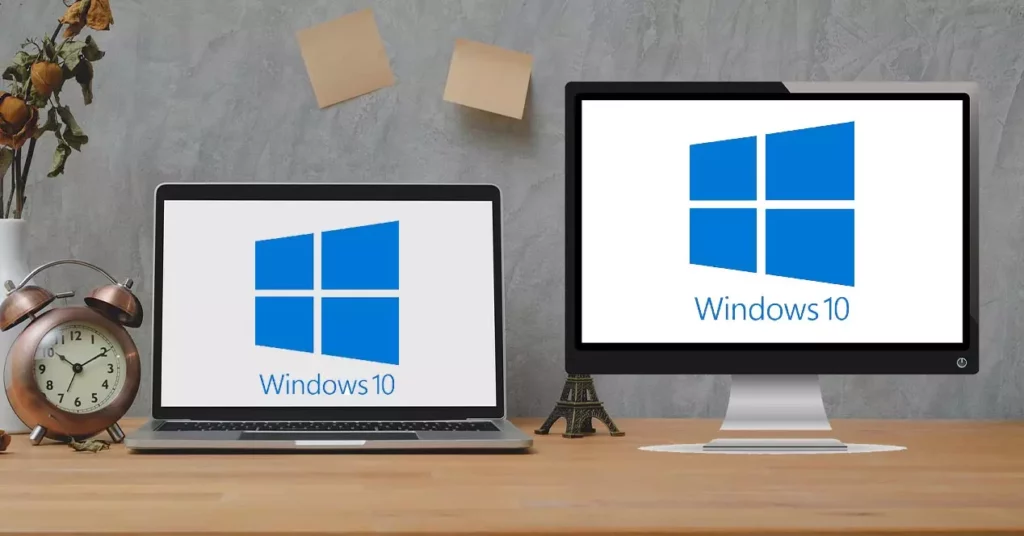Laptopurile sau laptopurile sunt unul dintre cele mai solicitate produse de calculator. Pe lângă portabilitate, una dintre cele mai apreciate virtuți este conectivitatea. Windows oferă o modalitate interesantă de a vă conecta la un alt computer de pe laptopul nostru, astfel încât să putem utilizați laptopul ca monitor. În această postare explicăm cum se face acest lucru.
Adevărul este că, deși mulți utilizatori îl ignoră, utilizarea laptopului ca al doilea monitor are aplicații foarte practice. Unii oameni oferă laptopurilor lor vechi și învechite o nouă viață, atâta timp cât ecranul și sistemul de operare continuă să funcționeze corect, desigur.
Un lucru de știut este că folosirea unui ecran de laptop ca monitor nu implică neapărat că toate componentele sale funcționează perfect. Așa cum am subliniat în paragraful anterior, este suficient să îndeplinească unele minime. Acest lucru scade nivelul cererii noastre și crește șansele de „recuperare” a unui laptop vechi pentru aceasta și alte utilizări.
Pentru ce este?
S-ar putea să vă întrebați la ce folosesc toate acestea. La ce îmi va folosi laptopul ca monitor? Dacă lucrați relativ des în fața computerului, această soluție ne va ajuta în multe situații. Aici sunt cateva exemple:
- Posibilitatea de a vedea două documente sau proiecte pe ecran, unul lângă altul, ceea ce este o modalitate bună de a face o comparație rapidă la prima vedere.
- distribuie sarcinile. De exemplu, folosind un monitor pentru a căuta informații pe Internet și altul pentru a scrie un document.
- Joacă pe un ecran în timp ce lucrăm pe celălalt.
- Urmăriți un flux pe Youtube în timp ce vă bucurați de același joc pe celălalt ecran.
Acestea sunt doar câteva exemple, dar există mai multe modalități de a profita de a avea două sau mai multe ecrane, folosind un laptop ca monitor.
Ce este necesar pentru a folosi un laptop ca monitor?
Vorbind mereu despre dispozitivele care funcționează cu sistemul de operare Microsoft, tot ce vom avea nevoie pentru a face această conexiune este un computer principal și un laptop pe care îl vom folosi ca monitor suplimentar. În ambele dispozitive vom avea nevoie și de cele mai recente Versiune actualizată de Microsoft Windows 10.
Și este că, datorită Tehnologia Miracast, care vine standard în Windows 10, conexiunea este posibilă fără complicații majore. Nu sunt necesare cabluri sau conectori. De fapt, porturile video de pe un laptop sunt proiectate doar pentru ieșire, astfel încât fizic nu permit introducerea de informații audio sau video dintr-o sursă externă.
Cum să te conectezi
Configurarea conexiunii nu durează mai mult de câteva minute dacă software-ul nostru Windows este actualizat și cele două dispozitive funcționează normal. Pașii de urmat sunt următorii:
configura laptopul
- În primul rând, trebuie să deschidem opțiunea „Setare” pe laptopul pe care vrem să-l folosim ca al doilea ecran.
- Apoi, selectăm opțiunea "Sistem" iar, în cadrul acestuia, cea a „Proiect pe acest PC”.
- În sfârșit, trebuie să alegem opțiunile care ne interesează cel mai mult în funcție de utilizarea pe care urmează să o acordăm acestei conexiuni. Acestea sunt următoarele:
- Dacă vrem că pe laptop pot fi proiectate alte computere și telefoane mobile cu Windows, vom schimba setarea din „Întotdeauna oprit” în „Disponibil peste tot” sau „Disponibil peste tot în rețelele securizate”.
- Dacă vrem autorizați sau respingeți manual conexiunea, alegem între „Numai prima dată” sau „De fiecare dată când se solicită o conexiune”, în funcție de preferințele noastre.
- O altă opțiune pe care o puteți alege este proiecția să aibă loc numai când computerul este conectatcu ideea de a economisi energie.
- Există și o opțiune prin care poți setați un PIN pentru a iniția împerecherea. Acest lucru este recomandat în cazul conexiunilor publice sau al dispozitivelor partajate.
După finalizarea selecției opțiunilor, trebuie să notați numele atribuit laptopului în partea de jos a ferestrei de configurare. Este o informație de care vom avea nevoie în următoarea fază de conectare.
Stabiliți conexiunea între computer și laptop
Odată ce ne-am configurat laptopul, începem conexiunea cu computerul sursă pentru a face posibilă proiecția. Pașii de urmat sunt foarte simpli:
- Pe computerul principal, folosim combinația de taste Windows + P.
- În dreapta ecranului vor apărea o serie de opțiuni despre modul în care dorim să fie afișat ecranul. Cel pe care trebuie să-l alegem pentru a folosi laptopul ca conector este opțiunea "A mari" (sau „Extend” în unele versiuni).
- În continuare, laptopul care urmează să fie conectat va fi afișat cu numele pe care i l-am atribuit în secțiunea anterioară. Trebuie doar să selectați-l și confirmați pentru ca conexiunea să înceapă. Asa de usor.